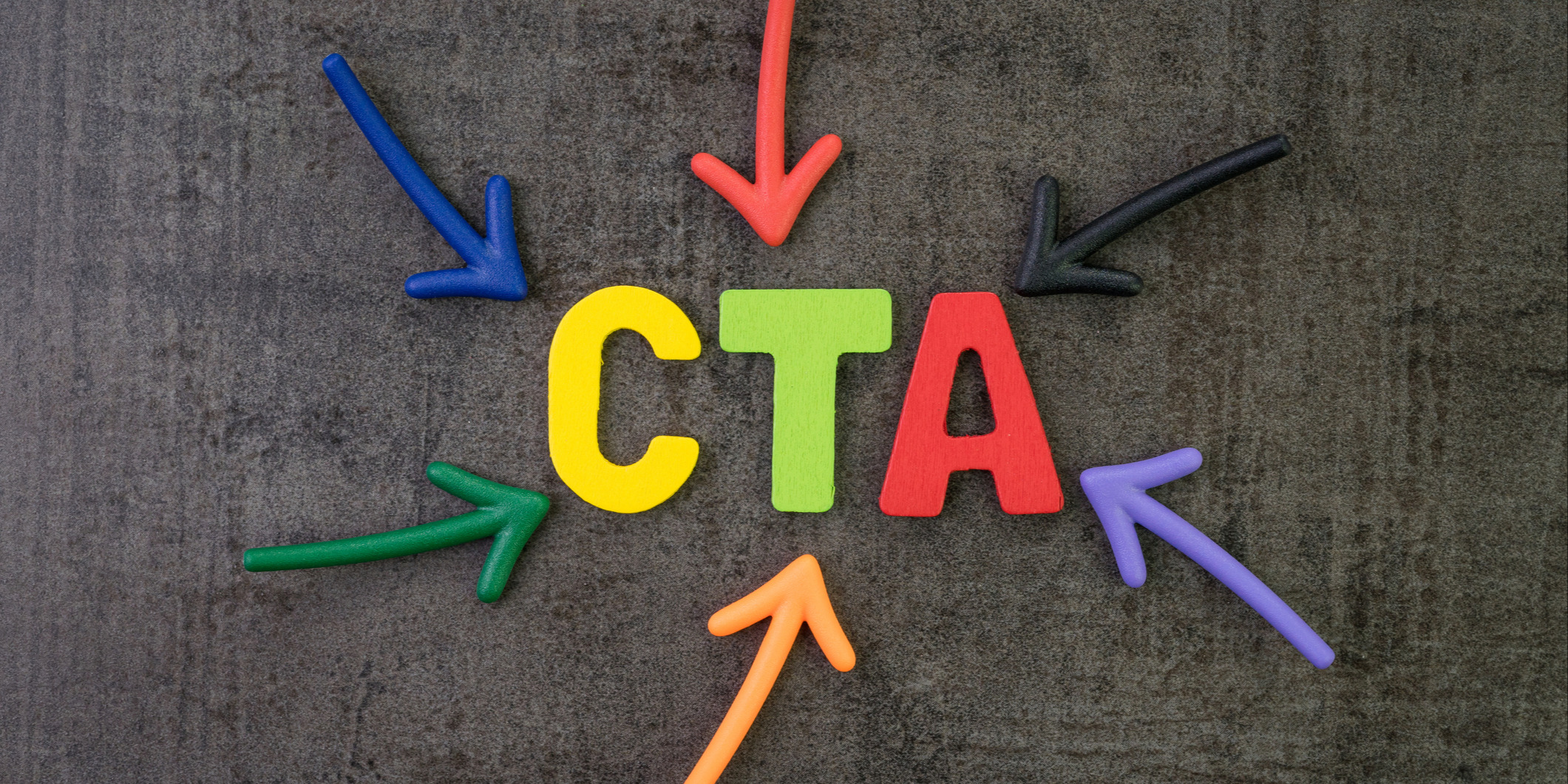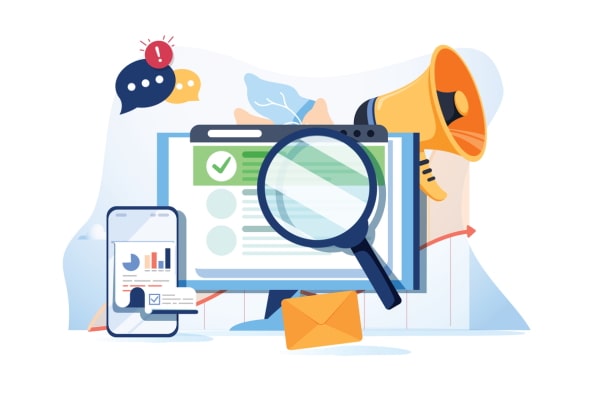Tarayıcım Nedir?
Tarayıcım Hakkında
Tarayıcı hakkında ne?
Tarayıcı, interneti kullanırken web sayfalarını ziyaret etmenizi sağlayan bir yazılım uygulamasıdır. En popüler tarayıcılar arasında Google Chrome, Safari, Firefox ve Internet Explorer bulunur. Google Chrome şu anda dünyada en yaygın olarak kullanılan tarayıcıdır ve en kullanışlı olanı olarak kabul edilir; ayrıca en güvenli ve hızlı tarayıcılardan biri olarak da kabul edilir.
Farklı tarayıcıları kullanarak farklı nedenlerle bunu yapabilirsiniz. Bazı farklılıklar önemsiz gibi görünebilir, ancak web hizmetlerinin bir tarayıcıda iyi çalışıp diğerinde iyi çalışmaması oldukça yaygındır. Bu nedenle tarayıcınızın neden olduğu teknik sorunları gidermenize yardımcı olabilecek gerekli bilgileri içeren "Tarayıcım Ne" Test Aracı gibi kullanışlı bir araç kullanmak önemlidir.
Tarayıcı bilgilerinizin yanı sıra ayarlarınız hakkında bilgi edinmeniz gerekiyorsa, günümüzde tarayıcı testleri gerçekleştirebilen birçok çevrimiçi araç veya web sitesi bulunduğundan şanslısınız. Bu araçlar genellikle kullanılan tarayıcıları ararken farklı kütüphaneleri kullanır.
Bu telefondaki tarayıcı nedir?
Android telefon kullanıyorsanız, varsayılan Google Chrome tarayıcısını alırsınız. Ancak telefonunuzun markasına bağlı olarak özel bir tarayıcı da olabilir. Örneğin, bir Samsung telefonunuz varsa, telefonunuzun zaten bir Samsung Internet tarayıcısı olduğunu göreceksiniz.
Android telefonumdaki tarayıcıyı nasıl sıfırlarım?
Telefonunuzun Ayarlar uygulamasını açın ve ardından Uygulamalar bölümünü tıklayın. Uygulama listesinde Google Chrome'u bulun. Google Chrome'unuzu sıfırlamak için Önbelleği Temizle ve Tüm Verileri Temizle düğmelerini tıklayın. Android cihazınıza bağlı olarak daha fazla ayarı, artık verileri temizlemek vb. için daha fazla seçeneğiniz olabilir.
Bu, tarayıcınızı yeniden başlatmanız anlamına mı geliyor?
Açıklama: Tarayıcıyı yeniden başlatma, yalnızca bir düğmeyle beğenebileceğiniz tarayıcının durumunu tazelemenizi sağlar.
Google'da tarayıcıyı nasıl yeniden başlatırım?
Bir Mac bilgisayarında veya Windows PC'de, Chrome tarayıcınızın adres çubuğuna "chrome restarts" yazın ve ardından Komutu girmek için klavyenizdeki Enter veya Return tuşuna basın. Tarayıcı otomatik olarak yeniden başlatılacak ve daha önce açtığınız gibi yeniden görünecektir.
Neden mobil tarayıcım çalışmıyor?
Başka bir tarayıcıda çalışıyorsa, Chrome'u kaldırıp yeniden yüklemeyi deneyin. Chrome profilinizde soruna neden olan bir şey olabilir. Chrome'u kaldırın ve tarayıcı verilerini silme seçeneğini işaretlediğinizden emin olun. Ardından Chrome'u yeniden yükleyin.
Chrome'u yeniden başlatırsanız ne olur?
İyi haber şu ki, Chrome'u sıfırlarsanız, arama geçmişinizi, kaydedilmiş yer işaretlerinizi veya şifreleri kaybetmezsiniz. Sıfırlamadan sonra değişecek şeyler şunlardır: Varsayılan arama motoru tekrar Google olarak değiştirilir ve tüm eklentiler devre dışı bırakılır.
Tarayıcı ayarları nelerdir?
Her internet tarayıcısının değiştirebileceğiniz ayarları vardır, gizlilik seçenekleri, güvenlik ayarları, arama motoru yetenekleri, otomatik doldurma ve otomatik tamamlama davranışı ve daha fazlasını içerir.
Google Chrome'da tarayıcı ayarlarını nasıl buluruz?
Tarayıcı ayarlarını bulmak için adres çubuğunun solundaki üç yatay çizgi simgesine tıklayarak sayfayı açabiliriz. Bu, bir açılır menüyü açacak ve ayarlar ekranının ekranın en alt kısmında bulunacaktır.
Neden bazı web siteleri herhangi bir tarayıcıda açılmıyor?
Web sayfaları herhangi bir tarayıcıda açılmıyorsa, bilgisayarınızın bir virüs veya kötü amaçlı yazılım enfeksiyonuna sahip olabilir. Bazı virüsler, herhangi bir internet tarayıcısında web sayfalarının açılmasını veya yüklenmesini engeller. Bilgisayarınızda virüs veya kötü amaçlı yazılım kontrol etmenizi veya kaldırmanızı öneririz.
Ne işe yarar tarayıcıımı ne olduğunu kontrol eden araç kullanmak?
Kullanıcı dostu ve kolayca yönetilebilir bir arayüze sahip mükemmel araçlarımız, diğer tarayıcı test araçları ve programlarını tümüyle geride bırakır. Bağlantıyı ziyaret ederek tarayıcınızın önemli ayrıntılarını hemen öğrenebilirsiniz: https://intonet.info/ what is my browser tool? Daha fazla test yapabilirsiniz. Hızlı yaklaşımıyla bu kullanışlı araç, size çok fazla zaman kazandıracaktır.
İnternet kullanmaya yeni başlıyorsanız, araçlarımız yeni başlayanlar için de faydalıdır. Bu araç, web tarayıcınızın güncel olup olmadığını hemen söyler ve hangi sürümünü kullandığınızı anlamak için çok zaman harcamanıza yardımcı olur. Tarayıcınızın adını biliyorsanız ve sürümünü bilmiyorsanız, sürümünü bilmek çok yardımcı olabilir. Sürümle tanışarak tarayıcınızın güncel bir sürümünü kullanıp kullanmadığınızı anlayabilirsiniz. Bu araç ayrıca tarayıcının hangi işletim sisteminde çalıştığını, Windows veya Mac OS gibi, ve kullanıcı dizesini gösterir, bu temelde web tarayıcının web sitelerine ilettiği bir dizedir.
Bu nedenle, web tarayıcınızı çevrimiçi ücretsiz bir "what’s My Browser" aracı kullanarak güncel tutmak önemlidir.
What’s My Browser aracı tamamen ücretsizdir.
IntoNet size "what’s My Browser" aracını tamamen ücretsiz sunar, bu aracı kullanmak için hiçbir şey satın almanıza gerek yoktur, bu araç tamamen ücretsizdir. Ve bu aracı istediğiniz kadar kullanabilirsiniz, ücretsiz olarak. Ve IntoNet bu aracı size kolaylık sağlamak için getirdi, çünkü bu aracı kullanmak için satın almanız gereken diğer web siteleri de bulunur ve sonra IntoNet bu aracı size tamamen ücretsiz getirdi.
Popüler Araçlar
yakın zamanda Gönderilenler